
DESK3_Workbook
.pdf
Урок 4
Вопрос 7. Какие единицы измерения ArcMap присвоил значению длины?
Используются метры, потому что в проекции карты единицы длины метры.
Вопрос 8. Слои обоих фреймов данных находятся в одной базе геоданных, почему же вы должны были завершить сеанс редактирования в предыдущем фрейме данных, прежде чем начать сеанс редактирования в этом фрейме?
В ArcMap можно редактировать только один фрейм данных единовременно.
Вопрос 9. Какой способ следует выбрать для исправления ошибки?
Вычитание (Subtract). Вы знаете, что этот объект – ошибка, следовательно его следует удалить.
Повтроение пройденного
1. Опишите ситуацию, в которой вы бы использовали поведение базы геоданных в вашей работе.
Ответы будут различными.
2. Какие преимущества дает использование поведения базы геоданных?
Преимущества использования поведения базы геоданных следующие:
▪Поддерживаемая целостность атрибутивных и пространственных данных
▪Упрощенный ввод и редактирование данных
▪Более эффективное редактирование
91
Copyright 2008-2010 Esri. Перевод Esri CIS (www.esri-cis.ru).

Урок 4
92
Copyright 2008-2010 Esri. Перевод Esri CIS (www.esri-cis.ru).
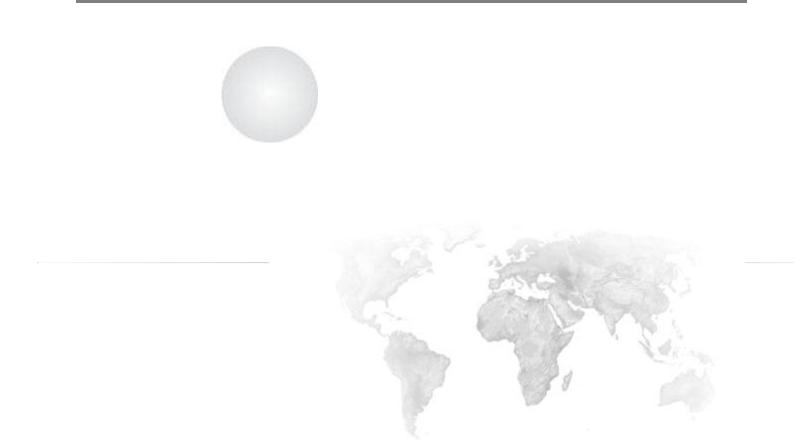
Урок 5
Урок 5. Корректировка пространственных данных
Введение
В этом уроке вы изучите, как корректировать наборы данных по их координатам в реальном мире с помощью векторной трансформации и пространственной привязки. Это еще одна задача, связанная с подготовкой ваших данных для анализа.
Цели обучения
После завершения этого урока вы сможете:
▪Описать наиболее часто встречающиеся задачи трансформации ГИС данных.
▪Понять различия между векторной трансформацией и пространственной привязкой.
93
Copyright 2008-2010 Esri. Перевод Esri CIS (www.esri-cis.ru).

Урок 5
Задачи трансформации данных
Подумайте над следующим:
▪Почему мои данные не выровнены?
▪Что я могу сделать, чтобы исправить это?
Проблема |
Решение |
|
|
|
|
94
Copyright 2008-2010 Esri. Перевод Esri CIS (www.esri-cis.ru).

Урок 5
Методы векторной трансформации
Векторная трансформация используется для корректировки и объединения нового набора данных с остальными данными. Она используется, когда есть несогласованность в геометрии ваших данных. Существует три способа векторной трансформации: преобразование, подгонка границ и метод «резинового листа».
Преобразования
▪Используется для сдвига данных в системе координат
▪Часто используется для конвертирования данных из неизвестных единиц измерения в координаты реального мира
▪Существует три типа преобразований: аффинное, преобразование подобия и проективное
Подгонка границ
▪Используется для подгонки объектов на краях одного слоя к объектам смежного слоя
▪Обычно используется для объединения отдельных смежных слоев (например, горизонталей)
▪Два типа подгонки: сглаженный и линейный
95
Copyright 2008-2010 Esri. Перевод Esri CIS (www.esri-cis.ru).
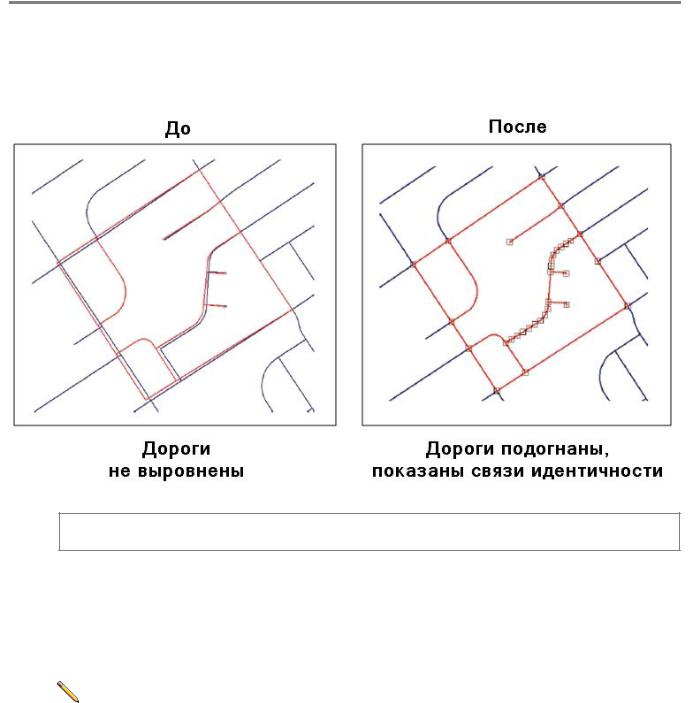
Урок 5
Метод «резинового листа»
▪Используется для небольших геометрических преобразований ваших данных
▪Обычно используется для корректировки одного слоя относительно другого в замкнутом контуре
▪Два типа «резинового листа»: естественная окрестность (natural neighbor) и линейный (linear)
Примечания: Обычно вы сначала трансформируете данные, а потом выполняете подгонку краев и в заключение применяете метод резинового листа.
Для получения более подробной информации смотрите http://help.arcgis.com, выполнив поиск по Spatial adjustment.
Примечания
96
Copyright 2008-2010 Esri. Перевод Esri CIS (www.esri-cis.ru).
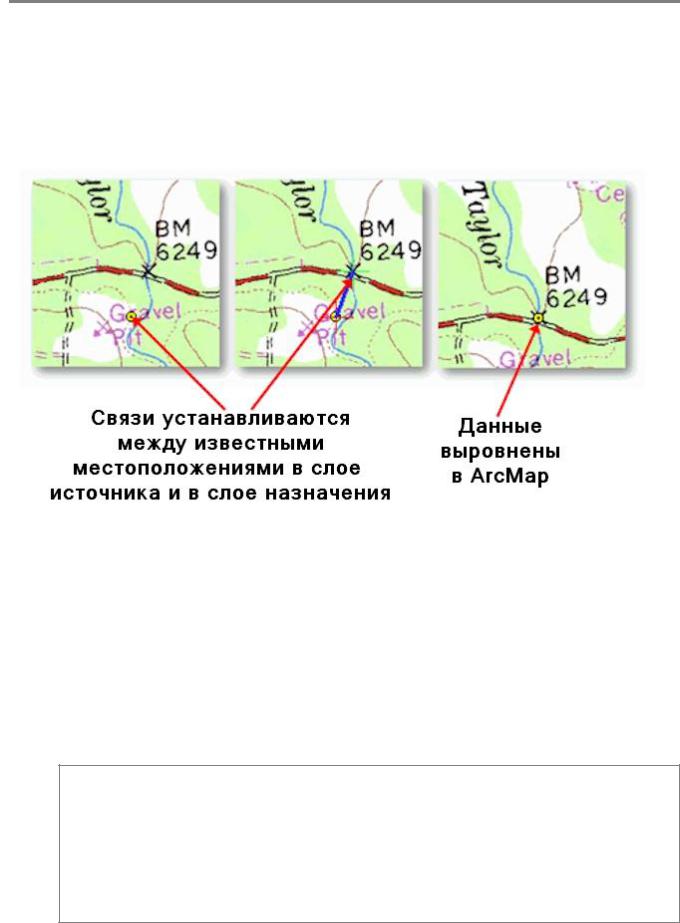
Урок 5
Пространственная привязка
Пространственная привязка – это трансформирование географических данных в известную географическую систему. Вы можете привязать как векторные, так и растровые данные.
Обобщенная последовательность шагов для пространственной привязки растрового набора данных или набора данных САПР следующая:
1.Добавьте набор данных, который вы хотите выровнять с проецированными данными..
2.Отобразите их полностью на экране.
3.Выполните поворот, сдвиг и масштабирование, если необходимо.
4.Добавьте опорные точки, которые связывают известные местоположения в наборе данных с известными местоположениями в координатах карты.
5.Сохраните информацию о пространственной привязке, если вы удовлетворены ее результатом (это также называется регистрацией).
6.Трансформируйте набор данных и обновите пространственную привязку (при необходимости).
Примечания:
▪Для набора данных САПР нужно только две опорные точки, а для растрового набора данных - как минимум три.
▪Пересечения и углы –идеальные места для размещения опорных точек.
▪Равномерно распределяйте опорные точки: начинайте с внешних границ данных и перемещайтесь внутрь.
▪Вы можете вводить опорные точки интерактивно или используя координаты x,y.
▪Вы можете удалить опорные точки, если их среднеквадратичная ошибки велика.
97
Copyright 2008-2010 Esri. Перевод Esri CIS (www.esri-cis.ru).

Урок 5
Примечания
98
Copyright 2008-2010 Esri. Перевод Esri CIS (www.esri-cis.ru).
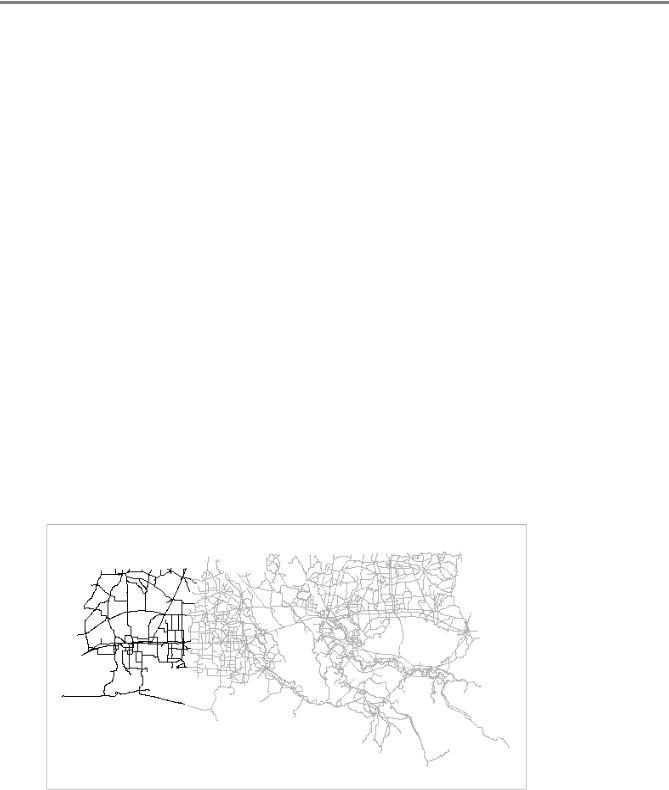
Урок 5
Упражнение 5A: Пространственная корректировка векторных данных
Время выполнения: 35 минут
Предположим, вы получили в агентстве новый слой дорог Западные дороги (Western Roads), который граничит с имеющимся у вас слоем дорог Автомагистрали штата (State Highways). Вам необходимо интегрировать новые данные, объединив два слоя в один. Прежде чем это сделать, следует проверить границы слоев и выполнить пространственную корректировку (векторную трансформацию) данных.
Векторная трансформация – процесс перемещения координат в координатном пространстве или корректировки границ слоя, который позволяет сделать данные более точными. Корректировка редактируемых векторных данных проводится в ArcMap, для этого используются инструменты панели Векторная трансформация (Spatial Adjustment). Для осуществления пространственной привязки растров или слоев САПР существуют отдельные инструменты, которые вы будете изучать в следующем упражнении.
Вэтом упражнении вы:
▪Проверите выравнивание границ смежных данных.
▪Выполните подгонку границ слоев.
▪Присоедините новые данные к существующим.
Шаг 1. Проверка границ соседних слоев данных
В этом шаге вы будете проверять границы двух различных, граничащих друг с другом слоев дорог: одного вашего и второго, полученного от агентства.
□ Запустите ArcMap и откройте EdgeSnap.mxd из папки ..\Student\DESK3\Exercise05.
Вы видите на карте два слоя. Они имеют одинаковую систему координат проекции, но они не стыкуются корректно.
Ваша задача – объединить эти слои в один. Прежде чем это сделать, вам необходимо убедиться, что их границы совпадают. Совмещение границ слоев, или подгонка границ, часто предшествует комбинированию слоев.
□ Перейдите на закладку Северная часть
Некоторые пространственные объекты слоя Западные дороги не совпадают с объектами Автомагистрали штата, это означает, что слои не сопоставлены.
99
Copyright 2008-2010 Esri. Перевод Esri CIS (www.esri-cis.ru).
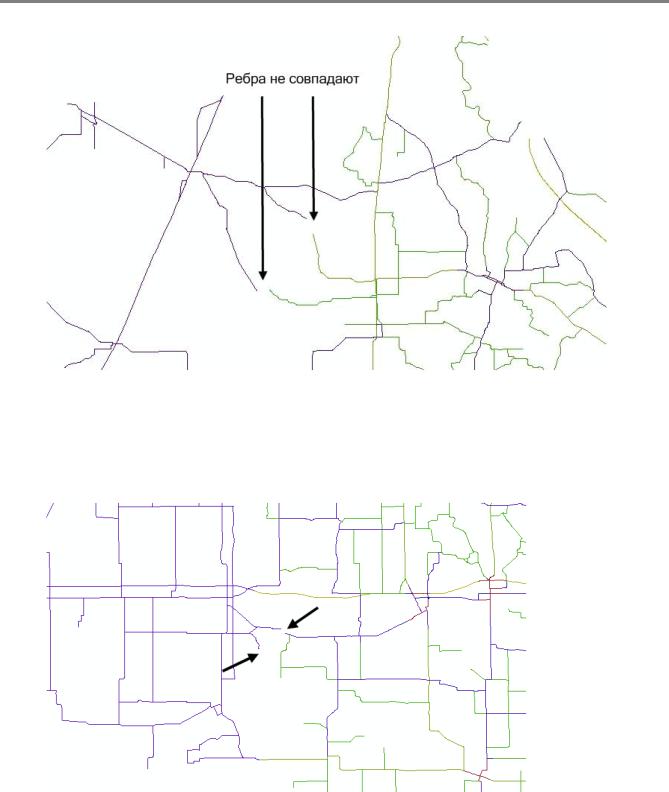
Урок 5
□Переместитесь южнее и рассмотрите границу между этими двумя слоями, чтобы найти отдельные случаи несовпадения.
Приблизительно посередине карты есть еще две несовпадающие дороги.
При сравнении границ соседних слоев важно отметить, что не все случаи несовпадения обязательно являются ошибкой. В этом случае северная дорога смещена, и это ошибка, тогда как южная – просто тупик, и не является ошибкой. Лучший способ уточнить подобные расхождения – обратиться к другому источнику, например, к бумажной карте, автомобильному атласу или посмотреть в сети Интернет.
□ Продолжайте перемещаться на юг, чтобы найти последнюю точку, где края слоев не совпадают.
100
Copyright 2008-2010 Esri. Перевод Esri CIS (www.esri-cis.ru).
